便利な人には便利
iOS 10からCallkitという機能が追加されました。
いままでのiOSの『電話』アプリでは携帯番号にかかってきた着信や自分からかけた発信履歴しか残りませんでした。しかし、この「Callkit」という機能が追加されたことで、この機能に対応している『LINE』や『Skype』といったアプリの発着信履歴まで残るようになってしまいました。
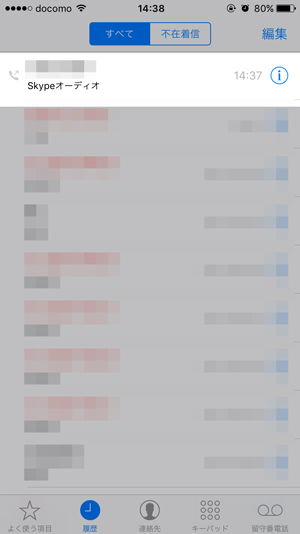
△こんな感じ
一つのアプリの中でいろんな通話履歴を管理できるので便利といえば便利です。
履歴が残るだけでなく、わざわざLINEやSkypeのアプリを開かなくても発着信できるという利便性があります。ただ、その機能を必要と感じていない人やかけ間違えてしまうという人も多いでしょう。そうなってくると履歴を残しておく必要はなくなりますよね。
そんなLINEやSkypeの通話履歴を残さないようにすることはできます。
ちょっと設定をいじるだけで通話履歴が一切残らなくなるので、Callkitの機能を必要と感じていない人は設定しておきましょう。アプリ別に履歴を残さないやり方をご説明いたします。
そこで今回はiPhoneの通話履歴でLINEやSkypeの履歴を残さないようにする方法をご紹介いたします。
※動作確認環境:iPhone 6(iOS 10.3.3)
LINEの場合
まずは『LINE』アプリを開いて画面右下のタブを開きます。
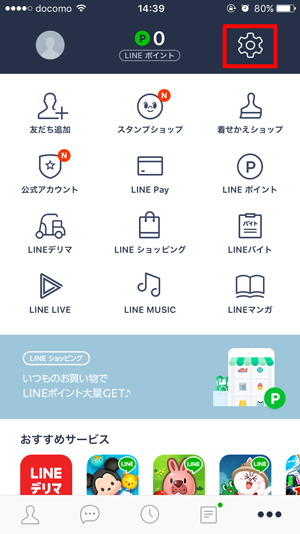
そのページにある”歯車”の「設定」ページへと移ります。
次に、トーク・通話ページを開きます。
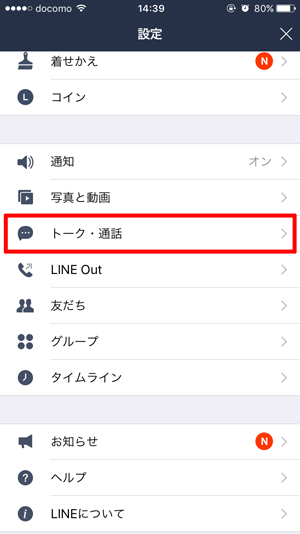
そのページ内にあるiPhoneの基本通話と統合をオフにすれば完了です。
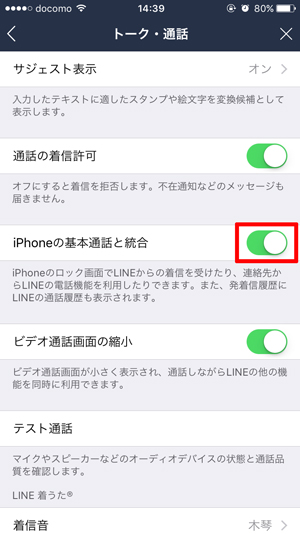
△オフにすると色が白になります
Skypeの場合
まずは『Skype』を開いてアカウントにログインしましょう。
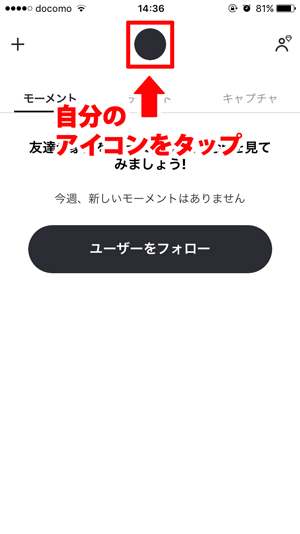
次に自分のアイコンマークを押して開きます。
そのページにある”歯車”の「設定」ボタンを押しましょう。
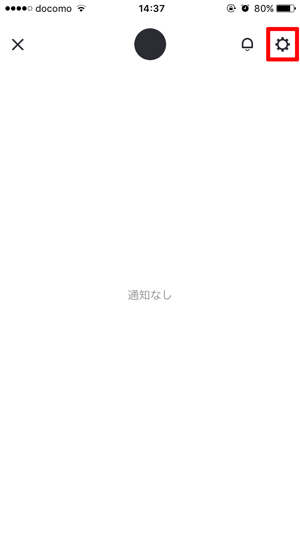
次に、「設定」ページにあるその他を開きます。
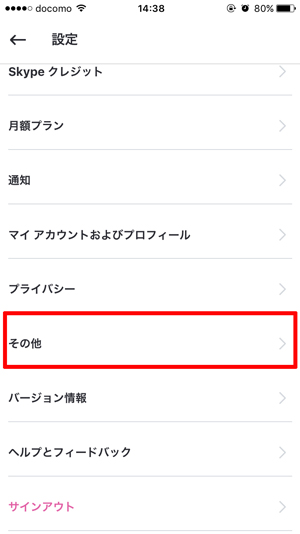
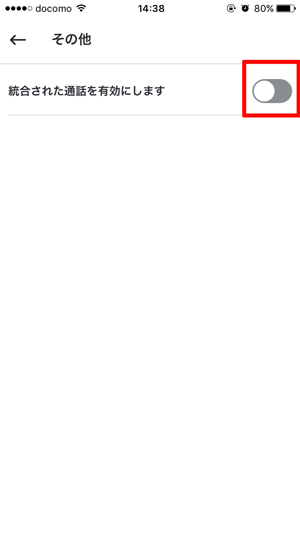
統合された通話を有効にしますの項目をオフにすれば設定完了です。
Skypeの場合はアカウントごとに設定をする必要があるので、何個もアカウントを持って利用している人はすべてのアカウントで「統合された通話」の設定をオフにしておきましょう。
まとめ
とても簡単に通話履歴を残さない設定にできましたね。
この設定をオフにしてもいままでのLINEやSkypeの通話履歴が消えるわけではないので、どうしても消したい場合は『電話』アプリから個別に消していきましょう。『LINE』、『Skype』以外のCallkitに対応しているアプリでも設定を探せばオフにすることができると思うので探してみてください。これで『電話』アプリの発着信履歴は純粋な携帯の通話履歴だけになると思います。
通話履歴に悩まされていた人は是非お試しを!
スポンサーリンク
